از طریق منوی جستجو مطلب مورد نظر خود در وبلاگ را به سرعت پیدا کنید
Minio را نصب کنید روی اوبونتو 18.04 LTS
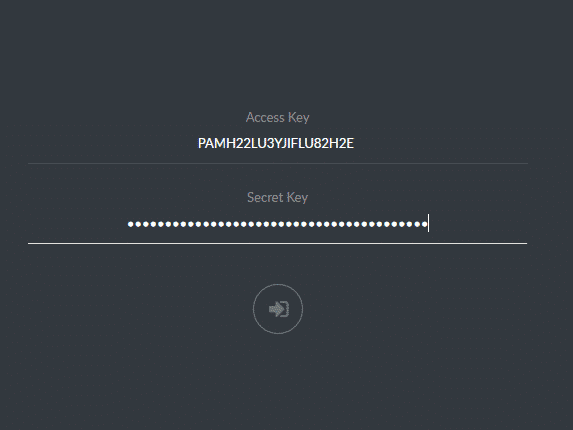
سرفصلهای مطلب
Minio یک راه حل خود میزبان برای ایجاد فضای ذخیره سازی Object شماست. اگر قبلاً از آن سرویس استفاده کرده اید، این یک جایگزین برای AWS S3 است. خود نرمافزار Minio بهصورت باینری ساده ارسال میشود و حتی اسناد رسمی به شما پیشنهاد میکنند که به جای استفاده از مدیریت بسته، از آن استفاده کنید. البته اگر میخواهید از آنها برای اجرای minio استفاده کنید، تصاویر Docker نیز وجود دارد روی VPS شما
در این آموزش به نصب و استفاده از Minio خواهیم پرداخت روی سرور اوبونتو 18.04 LTS. این VPS یک IP ثابت دارد و من سوابق DNS و اتصالات TLS را تنظیم خواهم کرد تا این فروشگاه Object تا حد امکان امن و آماده تولید شود.
پیش نیازها
در اینجا پیش نیازهایی است که اگر می خواهید دنبال کنید به آنها نیاز دارید:
- یک VPS در حال اجرا Ubuntu یا هر توزیع لینوکس دیگر با یک IP ثابت (IP_ADDRESS مکان نگهدار ما خواهد بود، آن را با آدرس IP واقعی VPS خود جایگزین کنید)
- یک نام دامنه کاملاً واجد شرایط [FQDN]. example.com جایگاه ما خواهد بود.
نصب و راه اندازی متفرقه
بیایید به VPS خود وارد شویم و همه چیز را برای اجرای صحیح Minio آماده کنیم.
1. راه اندازی DNS
به سرور نامی بروید که سوابق DNS دامنه شما در آن نگهداری می شود، به احتمال زیاد این مورد در وب سایت ثبت کننده دامنه شما یافت می شود. یک رکورد A اضافه کنید و FQDN انتخابی خود را (به عنوان مثال minio.example.com ) به IP_ADDRESS VPS خود نشان دهید.
2. کاربر Minio
قبل از اینکه Minio را نصب کنیم، اجازه دهید یک حساب کاربری جدید یونیکس ایجاد کنیم که minio تحت آن اجرا شود. ما نمی خواهیم آن را به عنوان اجرا کنیم root یا به عنوان کاربر معمولی که ممکن است داشته باشد sudo دسترسی یا سایر برنامه هایی که تحت آن اجرا می شوند. ما یک حساب سیستم مینیو به نام minio-user ایجاد می کنیم:
3. بارگیری مینیو
سپس مینیو باینری را دانلود می کنیم (در Go نوشته شده است که به یک باینری کوچک و سبک کامپایل می شود).
باینری را بگیرید
باینری را به مکانی منتقل کنید که معمولاً انتظار می رود باینری ها در آنجا ساکن شوند:
فایل باینری را اجرایی کنید و به کاربر mini-user بدهید و مالکیت آن را گروه بندی کنید:
$ sudo chown mini-user:minio-user /usr/local/bin/minio
4. فایل های پیکربندی /etc، اسکریپت های راه اندازی و دستگاه ذخیره سازی
ما به Minio نیاز داریم تا با راه اندازی مجدد سیستم راه اندازی شود و توسط سیستم عامل به عنوان یک سرویس در حال اجرا شناخته شود. انجام ندادن این کار منجر به فاجعه هایی می شود مانند زمانی که قاتل OOM این را می بیند process و تصمیم می گیرد که به اندازه کافی مفید نیست. ما همچنین به دایرکتوری نیاز داریم که در آن داده های واقعی ذخیره شی ما ذخیره می شود:
$ sudo mkdir /etc /minio
اطمینان حاصل کنید که Minio کنترل کاملی بر این دایرکتوری ها دارد:
$ sudo chown mini-user:minio-user /etc/minio
در داخل دایرکتوری /etc/default باید یک فایل مینیو ایجاد کنیم تا متغیرهای محیطی مانند شماره پورتی که گوش می دهیم را مشخص کنیم. روی و دایرکتوری که داده ها باید در آن ذخیره شوند (حجم). ما قبلاً حجمی را ایجاد کردیم که پوشه /usr/local/share/minio بود. بنابراین از ویرایشگر متن مورد علاقه خود برای ایجاد یک فایل استفاده کنید /و غیره/پیش فرض/minio و محتویات زیر را داخل آن اضافه کنید:
MINIO_OPTS=”-C /etc/minio –address minio.example.com:443″
مطمئن شوید که FDQN تعیین شده واقعی VPS خود را به جای رشته واقعی minio.example.com در بالا بنویسید. پورت شماره 9000 همان چیزی است که معمولاً در آن استفاده می کنند Documentation اما ما قصد داریم از گوش دادن مناسب نصب TLS در پورت 443 استفاده کنیم. از آنجایی که شماره پورت آن کمتر از 1024 است، باید صریحاً به سیستم عامل بگوییم که گوش دادن Minio اشکالی ندارد. روی این بنادر:
در نهایت باید مینیو را پیکربندی کنیم سرویس. خوشبختانه اسکریپتی که این کار را انجام می دهد در مخزن GitHub آنها موجود است و ما آن را در مکان مناسب خود قرار خواهیم داد:
minio.Service
$ sudo mv minio.service /etc/systemd/system
همه واحدهای systemd را دوباره بارگیری کنید و Minio را فعال کنید تا شروع شود روی چکمه
$ sudo SystemCtl minio را فعال کنید
در نهایت، مطمئن شوید که فایروال شما اجازه ارتباط در پورت 443 را می دهد.
LetsEncrypt گواهی های TLS با استفاده از Certbot
ما باید گواهینامه های TLS را بین سرور Minio خود و LetsEncrypt مذاکره کنیم. Certbot مشتری است که این کار را برای ما انجام می دهد و همچنین تمدید گواهی را خودکار می کند. بیایید ابتدا Certbot را نصب کنیم:
$ sudo apt-get install software-properties-common
$ sudo add-apt-repository ppa:certbot/certbot
$ sudo آپدیت apt-get
$ sudo apt-get نصب certbot
سپس گواهی ها را طبق مستندات نصب کنید Minio Docs:
username@email.com –agree-tos
در اینجا FQDN خود را برای سرور Minio پس از پرچم -d و آدرس ایمیل خود بعد از پرچم -m وارد می کنید. آدرس ایمیل مهم است زیرا به LetsEncrypt اجازه می دهد تا شما را در مورد تمدیدهای معلق مطلع کند.
ایمیل های شما اکنون در /etc/letsencrypt/live/minio.example.com حضور خواهند داشت. البته، نام آخرین فهرست بستگی دارد روی FQDN انتخابی شما اکنون گواهینامه ها را در فهرست Minio /etc /minio کپی کرده و به آن اجازه دسترسی به آنها را بدهید.
$ cp /etc/letsencrypt/live/minio.ranvirslog.com/privkey.pem /etc/minio/certs/private.key
$ chown minio-user: minio-user /etc/minio/certs/public.crt
$ chown minio-user: minio-user /etc/minio/certs/private.key
اکنون شما آماده استفاده از این سرویس هستید:
$ sudo وضعیت مینیو سرویس
خروجی:
- minio.service – Minio
فعال: فعال (در حال اجرا) از زمان TUE 2018-10-09 11:54:41 PDT ؛ 5 ثانیه پیش
اسناد: https://docs.minio.io
فرآیند: 15874 ExecStartPre=/bin/bash -ج [ -n “${MINIO_VOLUMES}” ] && echo “متغیر
minio_volumes تنظیم نشده/etc/default/minio “(کد = خروجی ، وضعیت = 0/موفقیت)
PID اصلی: 15877 (مینیو)
وظایف: 13 (محدود: 4915)
CGroup: /system.slice/minio.service
└ 15877/usr/local/bin/minio server -c/etc/minio -address minio.example.com:443/usr/
محلی/اشتراک گذاری/مینیو/
9 اکتبر 11:54:41 نام میزبان Minio[15877]: دسترسی به مرورگر:
9 اکتبر 11:54:41 نام میزبان Minio[15877]: https://minio.example.com
9 اکتبر 11:54:41 نام میزبان Minio[15877]: دسترسی خط فرمان: https://docs.minio.io/docs/
راهنمای mini-client-quickstart-guide
9 اکتبر 11:54:41 نام میزبان Minio[15877]: $ پیکربندی mc host myminio را اضافه کنید
https://minio.example.com
pamh22lu3yjiflu82h2e ikj+qtc0oqdn46r3dlfsjv5bcnm8ueeibypdg8qg
…
خروجی این دستور حاوی کلید دسترسی (PAMH22LU3YJIFLU82H2E) و کلید مخفی (IKJ+qtc0Oqdn46R3dLfsjv5bCnm8UEeIBYpdG8qg) برای minio همانطور که با حروف پررنگ در بالا نشان داده شده است. کلیدهای شما متفاوت خواهند بود، بنابراین موارد ذکر شده در اینجا را کپی نکنید.
با استفاده از Minio
مرورگر خود را باز کنید و مراجعه کنید https://minio.example.com (حتماً از FQDN که اختصاص داده اید استفاده کنید) و برای اولین بار از کلید دسترسی و مخفی فهرست شده در فرمان status minio سرویس خود استفاده کنید.

و رابط کاربری Minio از شما استقبال خواهد کرد.

در اینجا می توانید از علامت مثبت در گوشه سمت چپ پایین برای آپلود فایل ها یا ایجاد یک سطل جدید استفاده کنید. من یک سطل جدید به نام mybucket ایجاد کردم.


می توانید خط مشی آن را برای خواندن و نوشتن ویرایش کنید و سپس چند فایل (مثلاً تصاویر) را در این سطل آپلود کنید. Minio یک URL منحصر به فرد برای هر شی در یک سطل ایجاد می کند. می توانید خط مشی هایی را برای خواندن و نوشتن در هر سطل و همچنین تاریخ انقضا تنظیم کنید روی URL شیء فردی

نتیجه
این اصول اولیه روش شروع کار با یک فروشگاه اشیاء است. خود اشیا در حالت ایده آل قرار نیست فقط از سطل ها خوانده شوند یا به آنها اضافه شوند. شما می توانید با دنبال کردن آن، این را در برنامه خود ادغام کنید اسناد رسمی. از طیف گسترده ای از زبان های برنامه نویسی از Go، Python، JavaScript تا NET پشتیبانی می کند.
لطفا در صورت وجود مشکل در متن یا مفهوم نبودن توضیحات، از طریق دکمه گزارش نوشتار یا درج نظر روی این مطلب ما را از جزییات مشکل مشاهده شده مطلع کنید تا به آن رسیدگی کنیم
زمان انتشار: 1403-01-05 23:01:04



